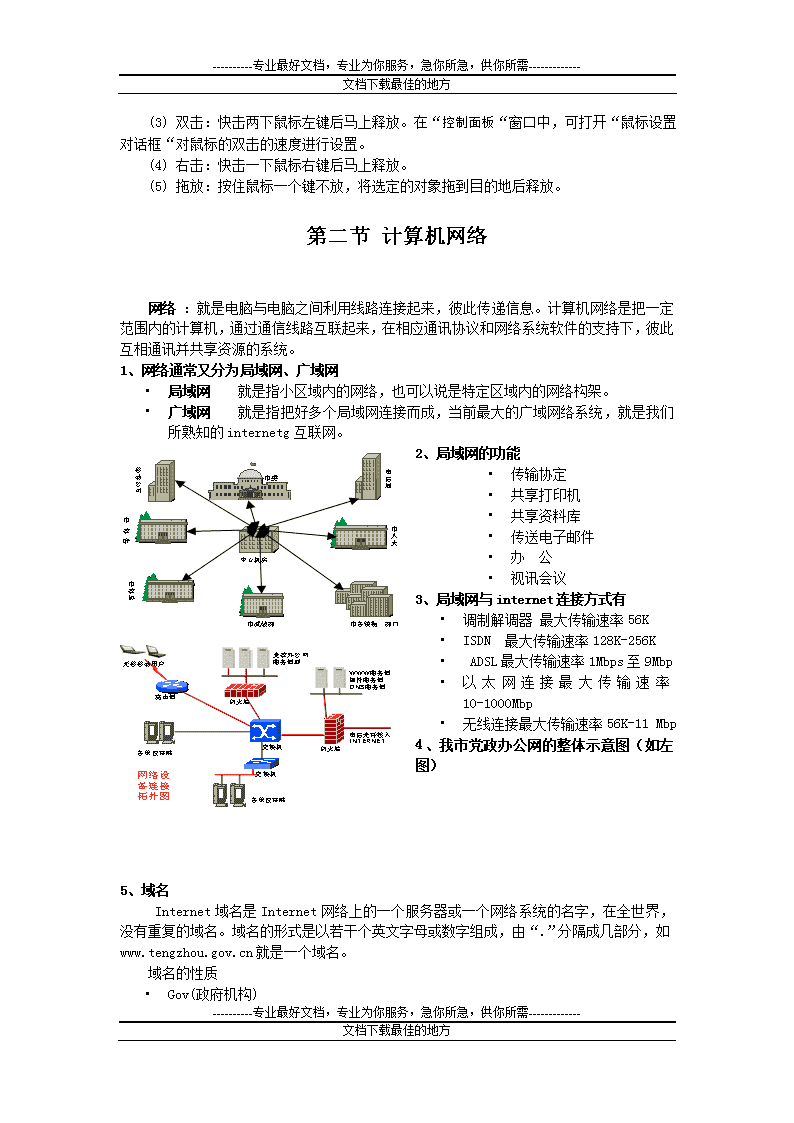- 5.36 MB
- 2022-08-30 发布
- 1、本文档由用户上传,淘文库整理发布,可阅读全部内容。
- 2、本文档内容版权归属内容提供方,所产生的收益全部归内容提供方所有。如果您对本文有版权争议,请立即联系网站客服。
- 3、本文档由用户上传,本站不保证质量和数量令人满意,可能有诸多瑕疵,付费之前,请仔细阅读内容确认后进行付费下载。
- 网站客服QQ:403074932
----------专业最好文档,专业为你服务,急你所急,供你所需-------------文档下载最佳的地方第一章计算机基本操作第一节计算机的基本操作1、开机:首先按下显示器开关,打开显示器。显示器电源主机电源其次打开主机的电源按钮。计算机自动启动,显示器屏幕上会显示出计算机“自检”的画面。显示计算机使用的操作系统进入WINDOWS的“桌面”。----------专业最好文档,专业为你服务,急你所急,供你所需-------------文档下载最佳的地方\n----------专业最好文档,专业为你服务,急你所急,供你所需-------------文档下载最佳的地方1、任务栏,开始按钮。2、关机:用鼠标选中任务栏”左边的“开始”按钮。单击“关闭计算机”。2、单击关闭计算机单击“关闭”,稍等一会儿,计算机即自动关闭。如果在计算机使用过程中,出现死机。可同时按住键盘上的“ctrl+alt+del”,在弹出的窗口中选择“关机”中的“重新启动”。如果计算机仍然没有反映,那只好热启动按一下主机的“resert”重新启动。如何使用鼠标器 鼠标器是Windows环境下最常用的输入设备,利用鼠标器可以很方便地进行各种操作 1.鼠标器指针(光标)及其含义常用、常见的光标有: (1)标准选择光标(亦称指向光标):移动它可以指向任一个操作对象。 (2)文字选择光标(亦称插入光标):出现该光标时才能输入文字。 (3)精确选择光标(亦称十字光标):出现该光标时才能绘制各种图形。 (4)忙或后台忙光标(亦称等待光标):出现该光标说明系统正在运行程序,请稍候,此时不要操作鼠标与键盘。 2.鼠标器的基本操作 (1)定位:移动鼠标,使光标指向某一对象。 (2)----------专业最好文档,专业为你服务,急你所急,供你所需-------------文档下载最佳的地方\n----------专业最好文档,专业为你服务,急你所急,供你所需-------------文档下载最佳的地方单击:快击一下鼠标左键后马上释放。 (3)双击:快击两下鼠标左键后马上释放。在“控制面板“窗口中,可打开“鼠标设置对话框“对鼠标的双击的速度进行设置。 (4)右击:快击一下鼠标右键后马上释放。 (5)拖放:按住鼠标一个键不放,将选定的对象拖到目的地后释放。第二节计算机网络网络:就是电脑与电脑之间利用线路连接起来,彼此传递信息。计算机网络是把一定范围内的计算机,通过通信线路互联起来,在相应通讯协议和网络系统软件的支持下,彼此互相通讯并共享资源的系统。1、网络通常又分为局域网、广域网•局域网 就是指小区域内的网络,也可以说是特定区域内的网络构架。•广域网 就是指把好多个局域网连接而成,当前最大的广域网络系统,就是我们所熟知的internetg互联网。2、局域网的功能•传输协定•共享打印机•共享资料库•传送电子邮件•办 公•视讯会议3、局域网与internet连接方式有•调制解调器最大传输速率56K•ISDN 最大传输速率128K-256K•ADSL最大传输速率1Mbps至9Mbp•以太网连接最大传输速率10-1000Mbp•无线连接最大传输速率56K-11Mbp4、我市党政办公网的整体示意图(如左图)5、域名Internet域名是Internet网络上的一个服务器或一个网络系统的名字,在全世界,没有重复的域名。域名的形式是以若干个英文字母或数字组成,由“.”分隔成几部分,如www.tengzhou.gov.cn就是一个域名。域名的性质•Gov(政府机构)----------专业最好文档,专业为你服务,急你所急,供你所需-------------文档下载最佳的地方\n----------专业最好文档,专业为你服务,急你所急,供你所需-------------文档下载最佳的地方•com(商业机构);•net(从事互联网服务的机构);•org(非赢利性组织);•com.cn(国内商业机构);•net.cn(国内互联网机构);•org.cn(国内非赢利性组织)6、使用浏览器双击桌面上IE浏览器图标。在地址栏输入网站域名,可以打开网站。在一个网站中输入要检索的内容关键字,可以找到该网站中有关内容。输入要搜索的关键字利用搜索网站可以搜索到很多东西。多个关键字可以使用空格来间隔。----------专业最好文档,专业为你服务,急你所急,供你所需-------------文档下载最佳的地方\n----------专业最好文档,专业为你服务,急你所急,供你所需-------------文档下载最佳的地方第三节滕州市电子政务平台IE设置为通过《滕州市电子政务平台》正常实现网上公文办理,用户需要对计算机系统中的浏览器(IE)进行如下设置:一、浏览器版本要求用来办理网上公文的计算机浏览器版本要在6.0以上。1、查看本机浏览器的版本。1、打开浏览器窗口,单击“帮助”菜单,选择“关于InternetExplorer”命令2、如果本机当前浏览器的版本低于6.0,请到党政内网(http://192.168.100.3/xrjxz/glyyrj/default.htm)下载并更新。2、在弹出的“关于InternetExplorer”窗口中可以查看到目前本机浏览期的版本号二、浏览器安全设置1、打开浏览器的安全设置窗口----------专业最好文档,专业为你服务,急你所急,供你所需-------------文档下载最佳的地方\n----------专业最好文档,专业为你服务,急你所急,供你所需-------------文档下载最佳的地方1、打开浏览器,单击“工具”菜单,选择“Internet选项…”命令2、设置“受信任站点”2、在弹出的“Internet选项”窗口中选择“安全标签”,选择后如图所示3、单击选择“受信任站点”图标5、单击“站点”按钮4、将“安全级别”滑块设置拉到最低6、在该处输入http://192.168.100.10/7、取消该项选择8、单击“添加”----------专业最好文档,专业为你服务,急你所急,供你所需-------------文档下载最佳的地方\n----------专业最好文档,专业为你服务,急你所急,供你所需-------------文档下载最佳的地方9、正确设置如图表示10、单击“关闭”11、单击“确定”,至此,浏览器设置完毕三、3721上网助手设置如公文不能正常处理签收时,请参考以下设置:1、计算机已安装3721上网助手2、打开3721上网助手功能菜单,选择“广告拦截设置”2、打开3721上网助手功能菜单,选择“广告拦截设置”3、在处理公文时,取消所有的“广告拦截”选项设置----------专业最好文档,专业为你服务,急你所急,供你所需-------------文档下载最佳的地方\n----------专业最好文档,专业为你服务,急你所急,供你所需-------------文档下载最佳的地方其他具有拦截功能的软件或IE插件设置类似,不再赘述。4、保证取消该功能菜单中的所有拦截设置即可第三节移动办公使用说明滕州市信息化管理中心在移动公司的配合下,实现了移动办公。无论您身在何地,只要通过GPRS无线上网卡或异地网络、手机卡和笔记本电脑,就可以远程登录党政办公网,进行网上办公。下面,为您介绍怎样使用移动办公。一、利用GPRS移动办公:1、把手机卡插入GPRS卡中。GPRS卡手机卡2、把GPRS卡插入笔记本电脑。GPRS插入笔记本----------专业最好文档,专业为你服务,急你所急,供你所需-------------文档下载最佳的地方\n----------专业最好文档,专业为你服务,急你所急,供你所需-------------文档下载最佳的地方3、双击图标启动网络连接。4、启动以后,会按设置自动连接默认连接。打开浏览器以后就可以登录党政办公网了。双击图标二、利用VPN移动办公(方便领导利用家庭网络、酒店网络等网上公文签发):当您在异地能正常访问互联网的时候,如果要登陆党政办公网处理内部公文。双击桌面图标,或者单击开始菜单中的“程序---天融信---天融信vpn远程客户端---ct-vrc”,即可启动VRC软件。然后在隧道上击右键“启动隧道”就可以使用了。然后打开浏览器就可以浏览内部网络了。退出直接将vrc客户端退出就可以了。第五节收发电子邮件E-Mail作为国际性电子信息交换方式,是Internet上最早最广泛的应用之一。对用户来讲,使用E-Mail几乎不需要专门的程序支持,只需要使用IE浏览器就可以。一、 进入电子邮件系统 打开IE浏览器,在地址栏输入我们的党政信息网的网址“http://tengzhou.gov.cn”,找到左图,输入用户名和密码,单击“登陆”。----------专业最好文档,专业为你服务,急你所急,供你所需-------------文档下载最佳的地方\n----------专业最好文档,专业为你服务,急你所急,供你所需-------------文档下载最佳的地方 进入左图的完整界面。二、 创建和发送电子邮件⒉1、创建和发送新的电子邮件1、单击左侧功能栏中的“写邮件”,在右侧出现左图。在这里输入主题2、手工输入收件人地址和其他项目:收件人地址是必须输入的项目,然后输入主题和内容。在这里输入内容3、从地址簿中选择收件人:如果收件人地址已经加入您的地址簿(如何加入待后述)则可以:第一步:单击“使用地址簿”,弹出地址簿(见下图)。4、在收件人地址前面第一个框内打上对号。如果您的邮件同时发给多个人,请在其他人地址前面第二个框内打上对号(即抄送)。如果你想给某人发邮件又不想让其他收件人知道,可以在第三个框内打上对号(即暗送)。然后单击“确定”。----------专业最好文档,专业为你服务,急你所急,供你所需-------------文档下载最佳的地方\n----------专业最好文档,专业为你服务,急你所急,供你所需-------------文档下载最佳的地方⒉2发送邮件1、立即发送:单击“立即发送”,当前邮件即被发送,发送过程可因邮件大小和网络性能不同而持续不同的时间。单击“立即发送”2、以后发送:单击“保存草稿”,邮件将保存到草稿箱。以后发送的时候,只要打开草稿箱中的邮件,单击“立即发送”即可。⒉3在邮件中附加文件1、在邮件中单击“粘贴附件”出现左图,然后单击“浏览”。2、单击“查找范围”下拉列表框,确定文件所在位置(磁盘和文件夹)。3、单击要附加的文件已选中它。4、单击“打开”按钮,加入附件列表。5、返回上图,单击“粘贴”6、单击“完成”。如果多个文件只要重复1-5步,附件之和最大不能超过4M。三、阅读和回复电子邮件⒊1阅读邮件1、单击左侧功能列表中“收件箱”出现左图。2、单击要看的邮件(发件人地址),打开邮件。注意对于具有诱惑性的邮件最好不要看而直接删除,以防止带有病毒。----------专业最好文档,专业为你服务,急你所急,供你所需-------------文档下载最佳的地方\n----------专业最好文档,专业为你服务,急你所急,供你所需-------------文档下载最佳的地方在此基础上,可以回复邮件、删除邮件、加入地址簿等功能。邮件内容附加文件⒊2回复邮件打开一个邮件,会自动建立一个邮件,标题是“Re原标题”,内容是原内容前面加<。修改以后就可以发送了。四、删除电子邮件1、在要删除的邮件前面选中(出现对号)。2、单击下面的删除按钮。这样在收件箱将删除选中的邮件,其实是把邮件放到垃圾箱去了,还可以还原。3、打开“垃圾箱”,选中要彻底删除的邮件,单击“删除”按钮,再次执行删除,邮件将被彻底删除。五、使用地址簿方法一:打开邮件以后,在上面单击“存入地址簿”,填写左图中有关内容,单击确定。----------专业最好文档,专业为你服务,急你所急,供你所需-------------文档下载最佳的地方\n----------专业最好文档,专业为你服务,急你所急,供你所需-------------文档下载最佳的地方方法二:单击左侧功能列表中“地址簿”,单击“创建个人地址簿”,输入个人信息以后,单击“确定”。----------专业最好文档,专业为你服务,急你所急,供你所需-------------文档下载最佳的地方